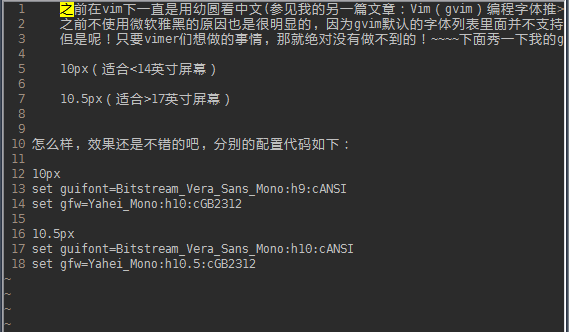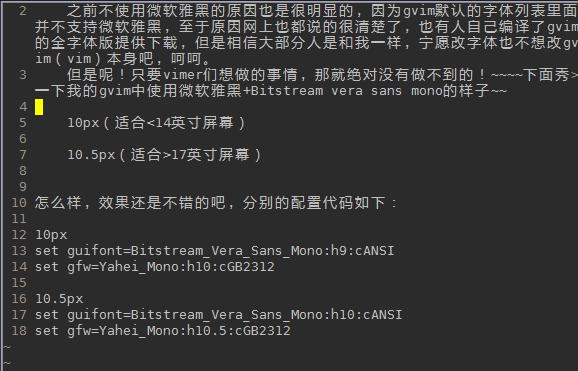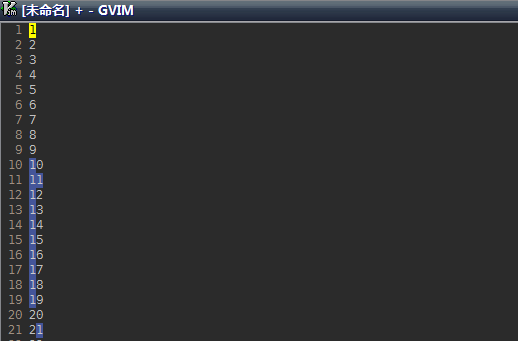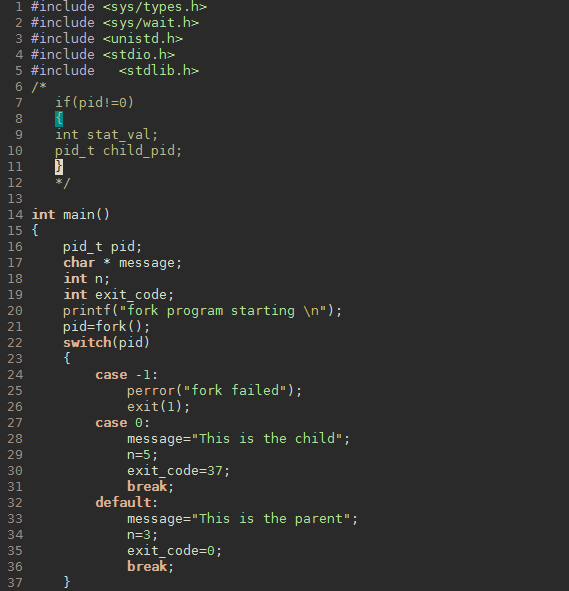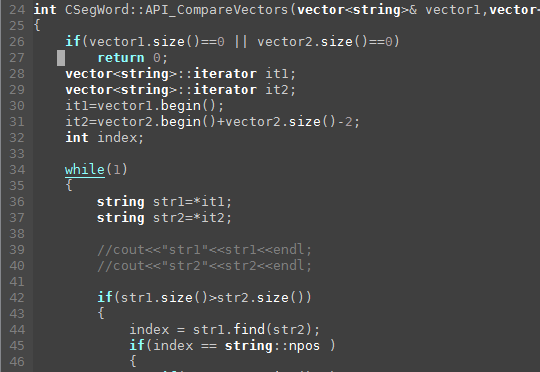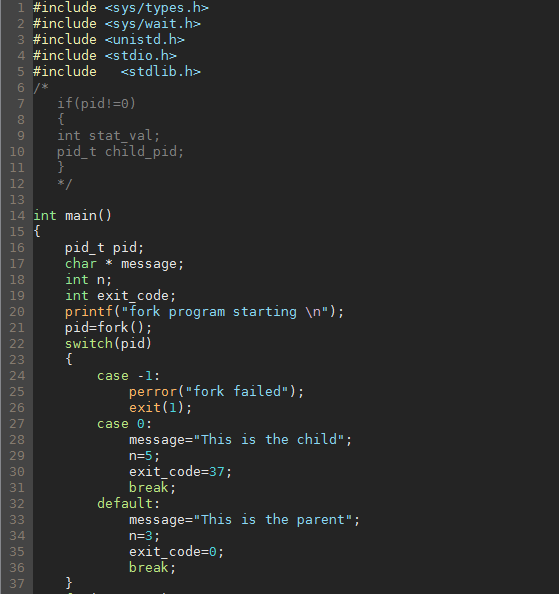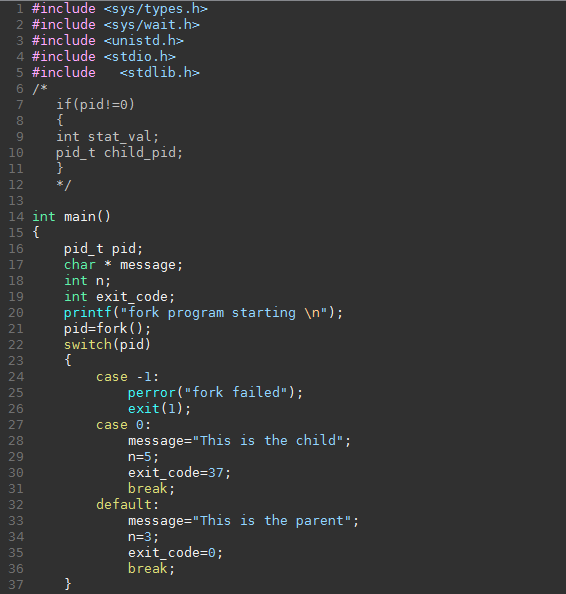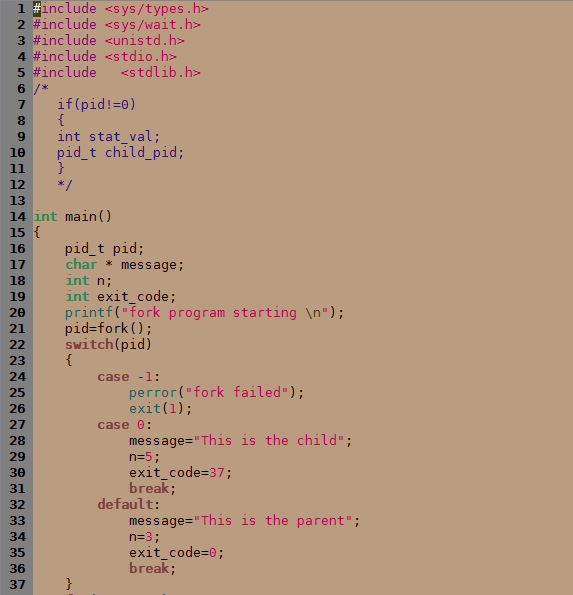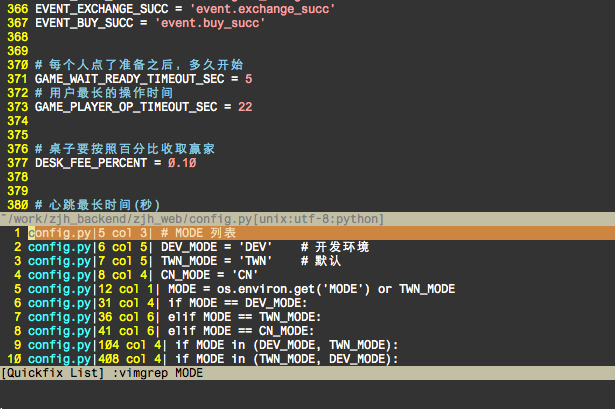OK,继续我们的Vim正则查找替换系列~~,这一次主要有两个技巧,第一个是=的整理,第二个是vim实现固定区域的查找替换。 呃,不知道到底是带给我们的这个习惯了,似乎大家在写int a=1;的时候都喜欢在=左右都加上两个空格,编程int a = 1;但是有时候面对别人写的代码,并不是这样的风格就会很想帮他改一下,怎么办呢?vim呗~~ 命令如下:
:%s/\s*=\s*/ = /g
这样的话,vim就会自动帮你完成啦,当然看语句也能看出来,他是只要匹配到=就会帮你自动编程 = ,所以对于那些注释和字符串中的=也有可能帮你误转,笔者没有想到什么好的方法,你可以在g后面加个c,即
:%s/\s*=\s*/ = /gc
这样每次替换都会要求你确认,呵呵,不过也有点麻烦哦……
好啦,接下来是vim中的区域查找替换,vim这么强大的工具当然是支持只替换一部分文本啦,那么怎么实现呢? ...